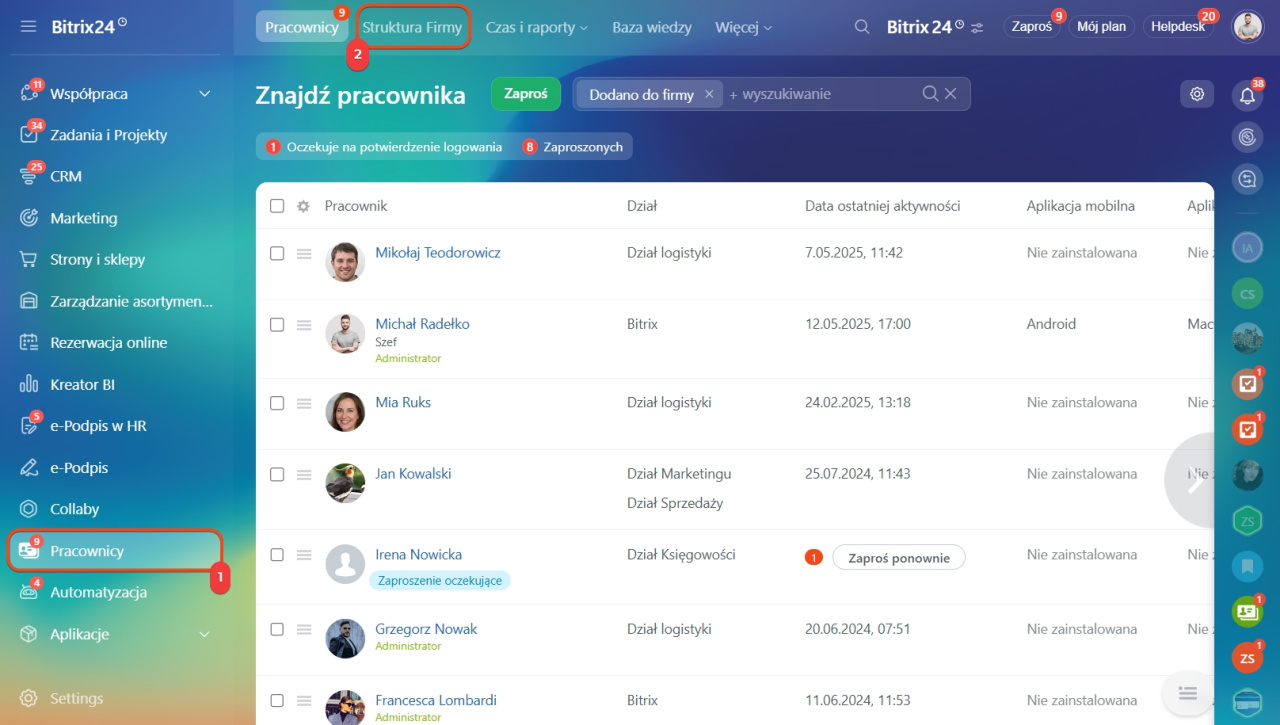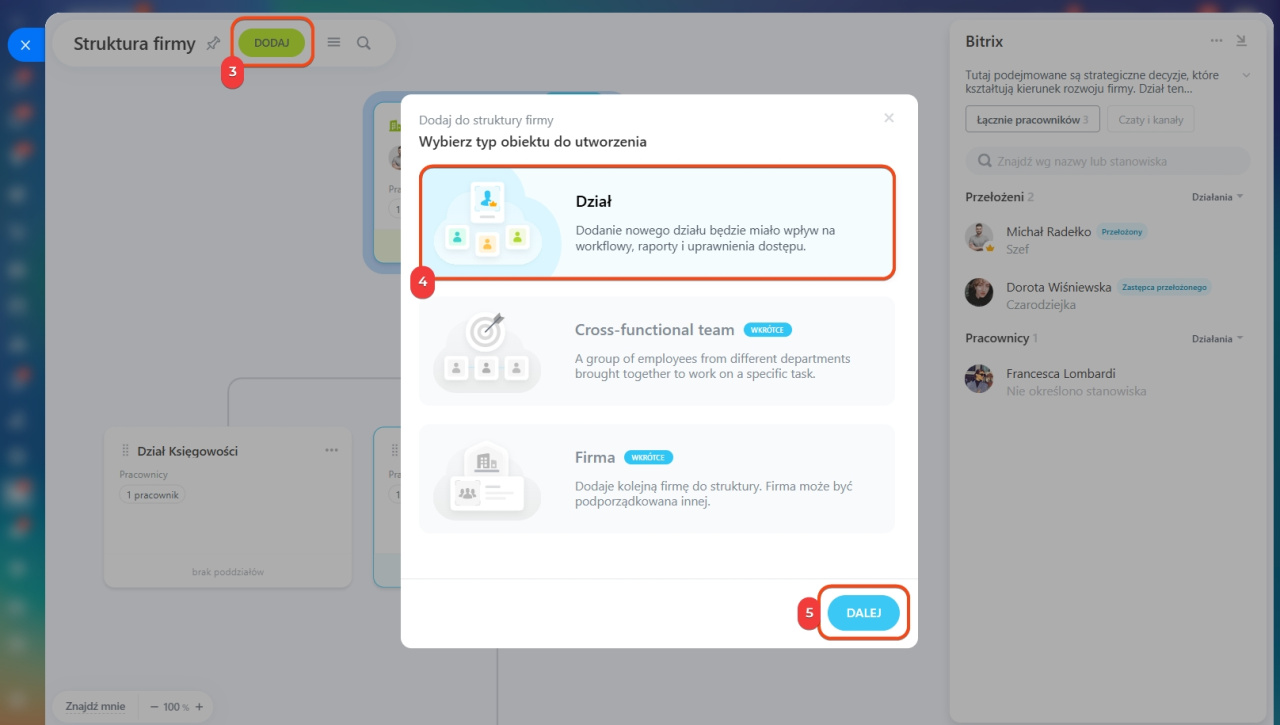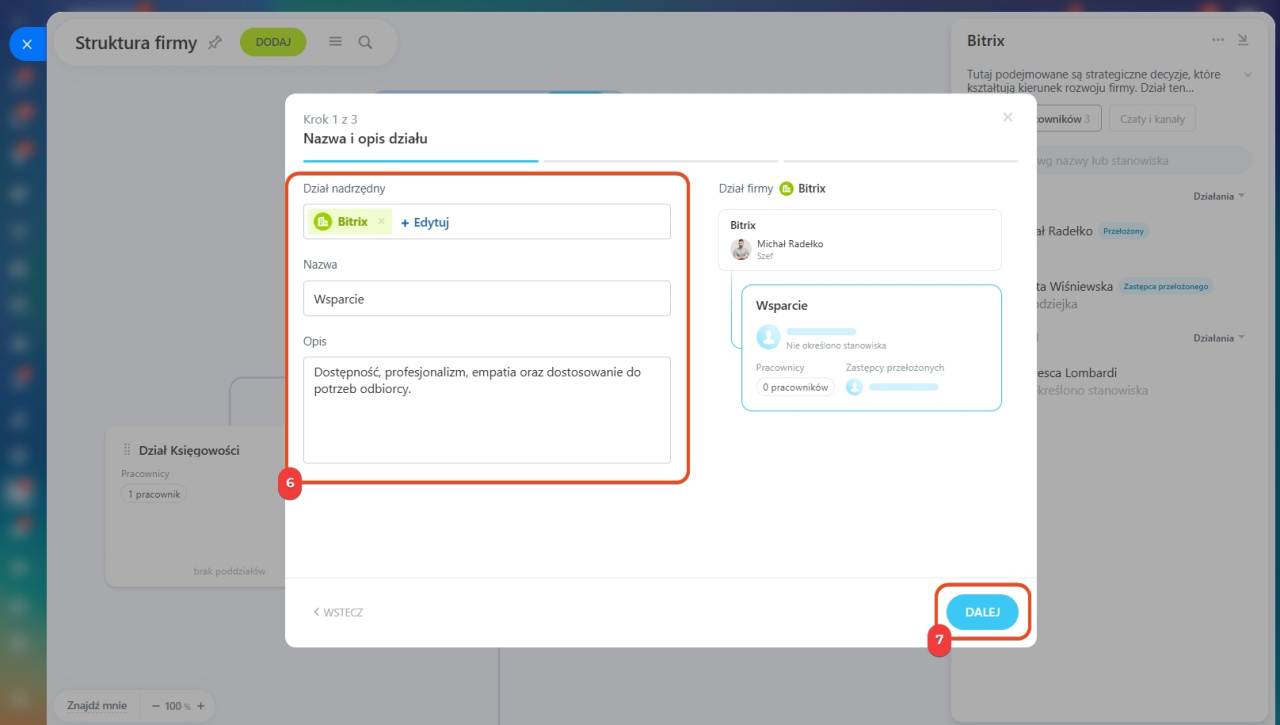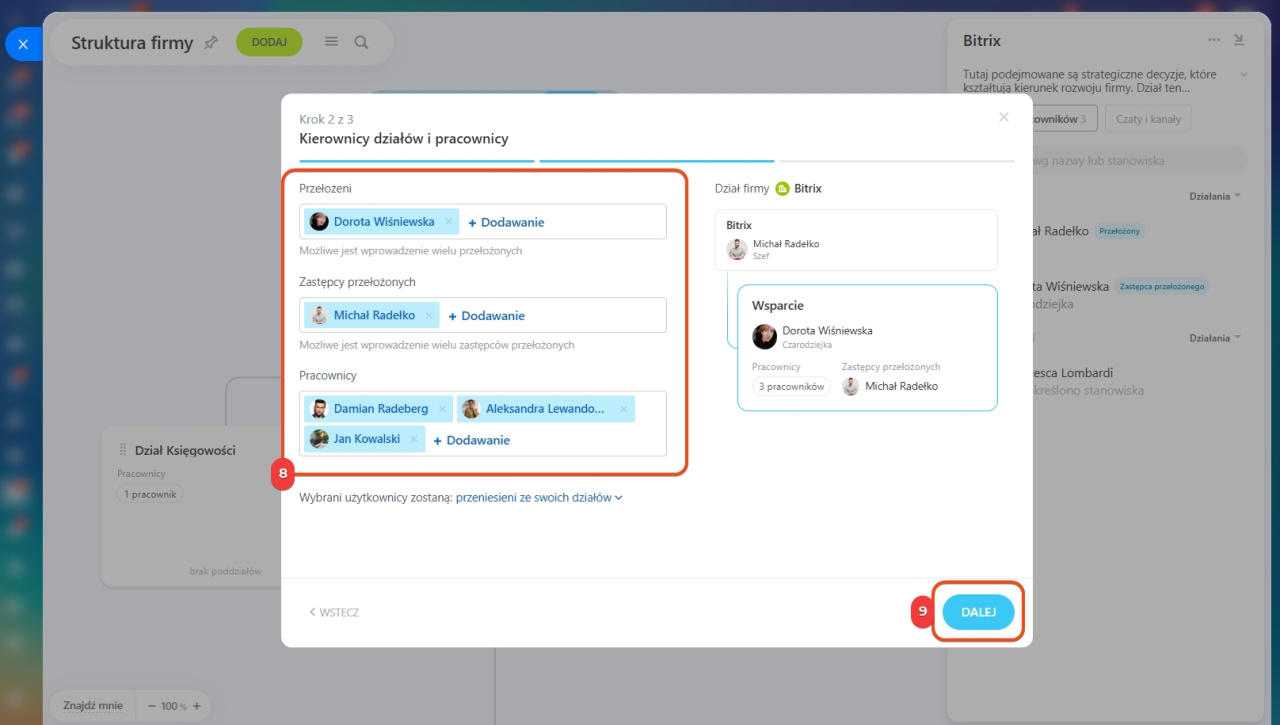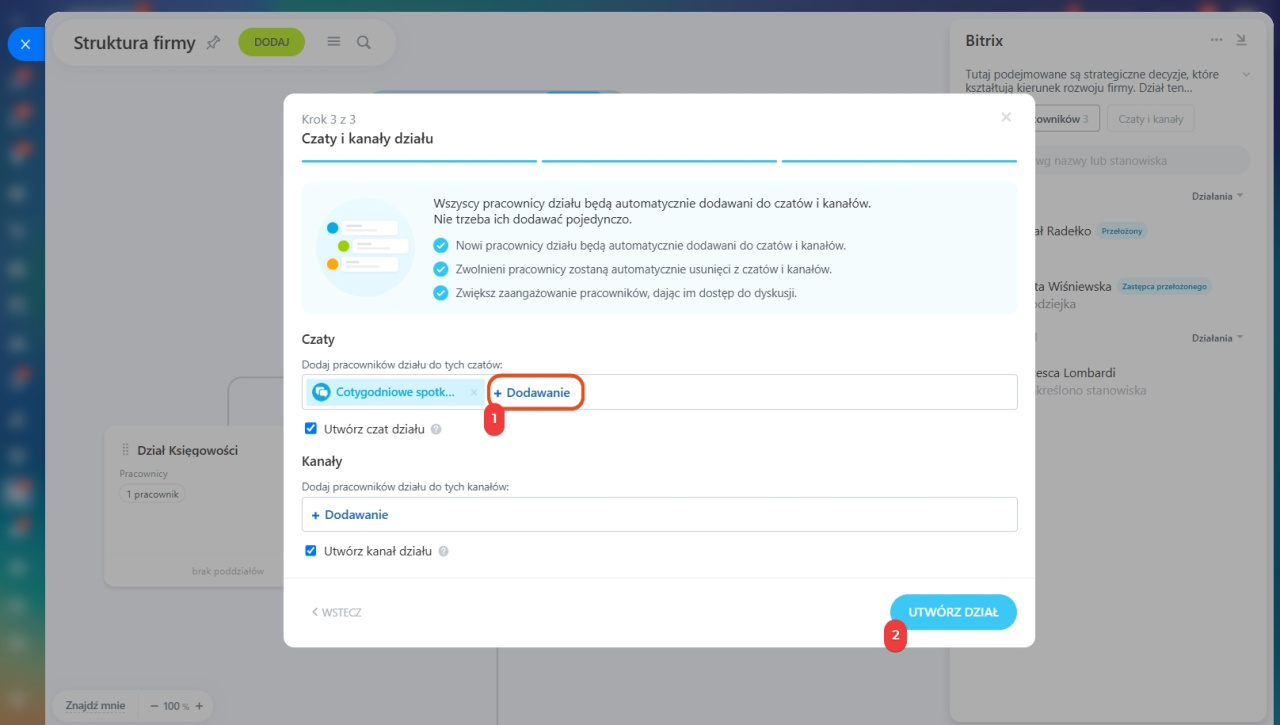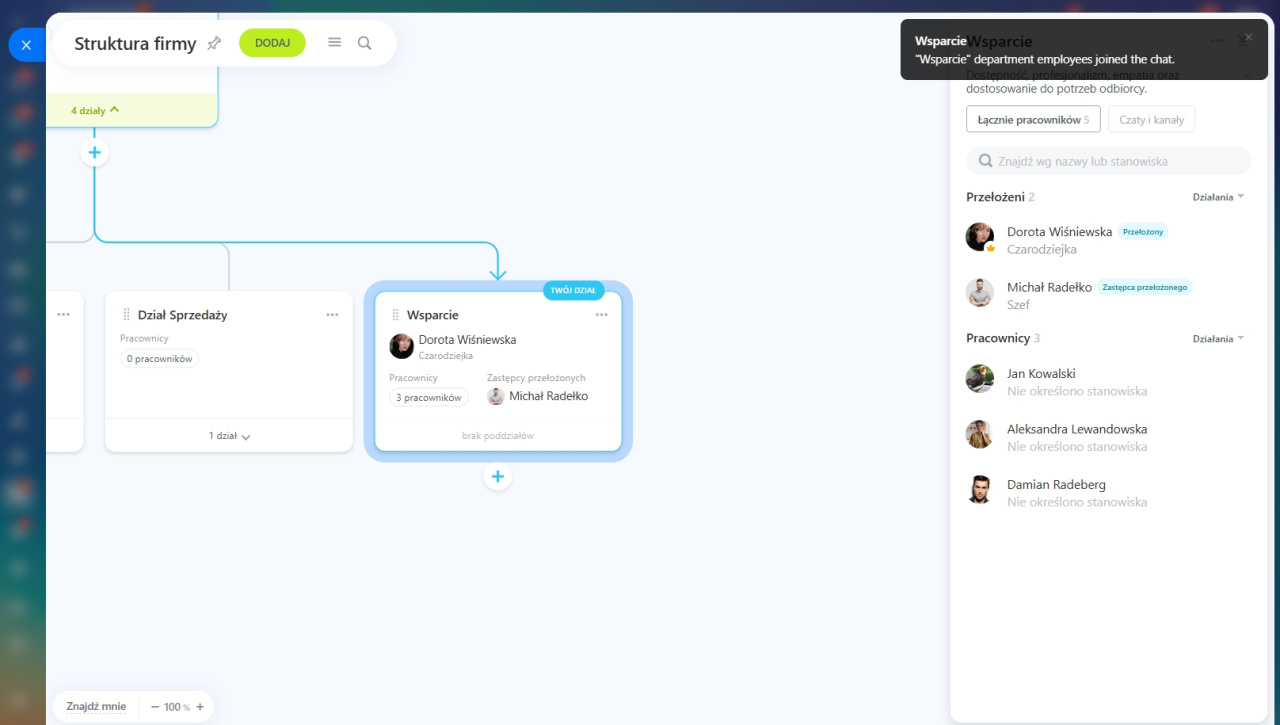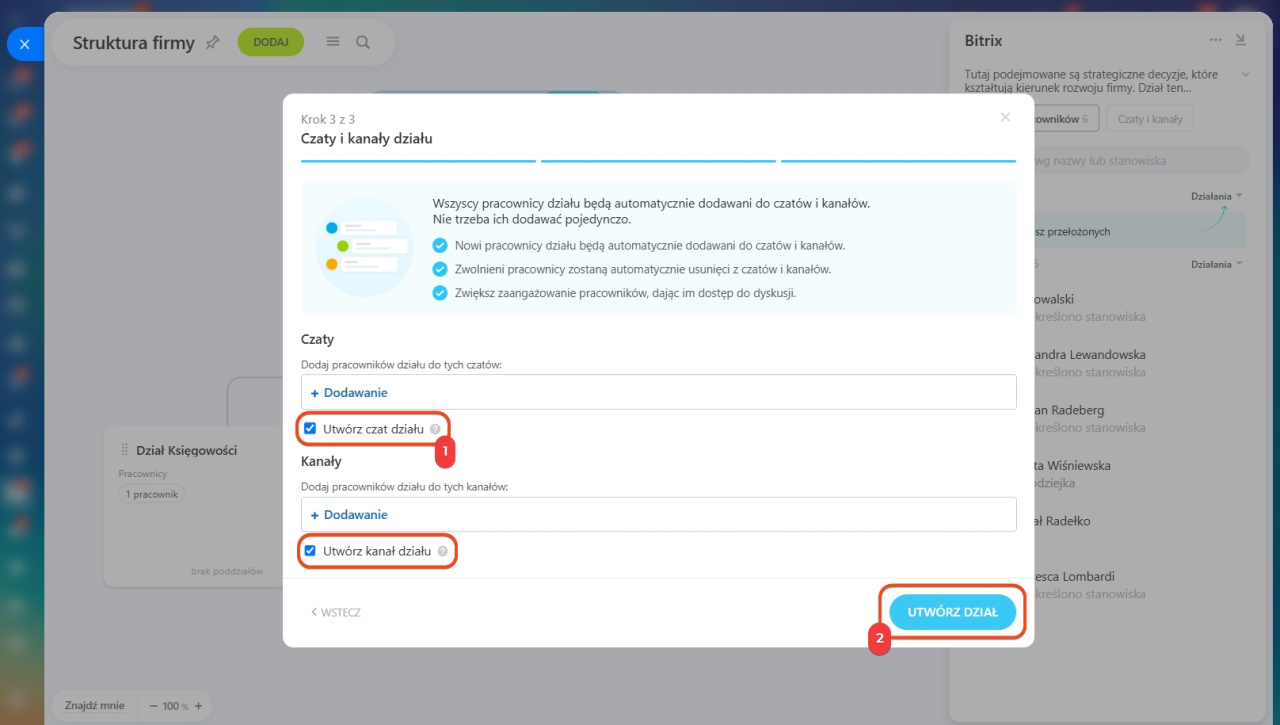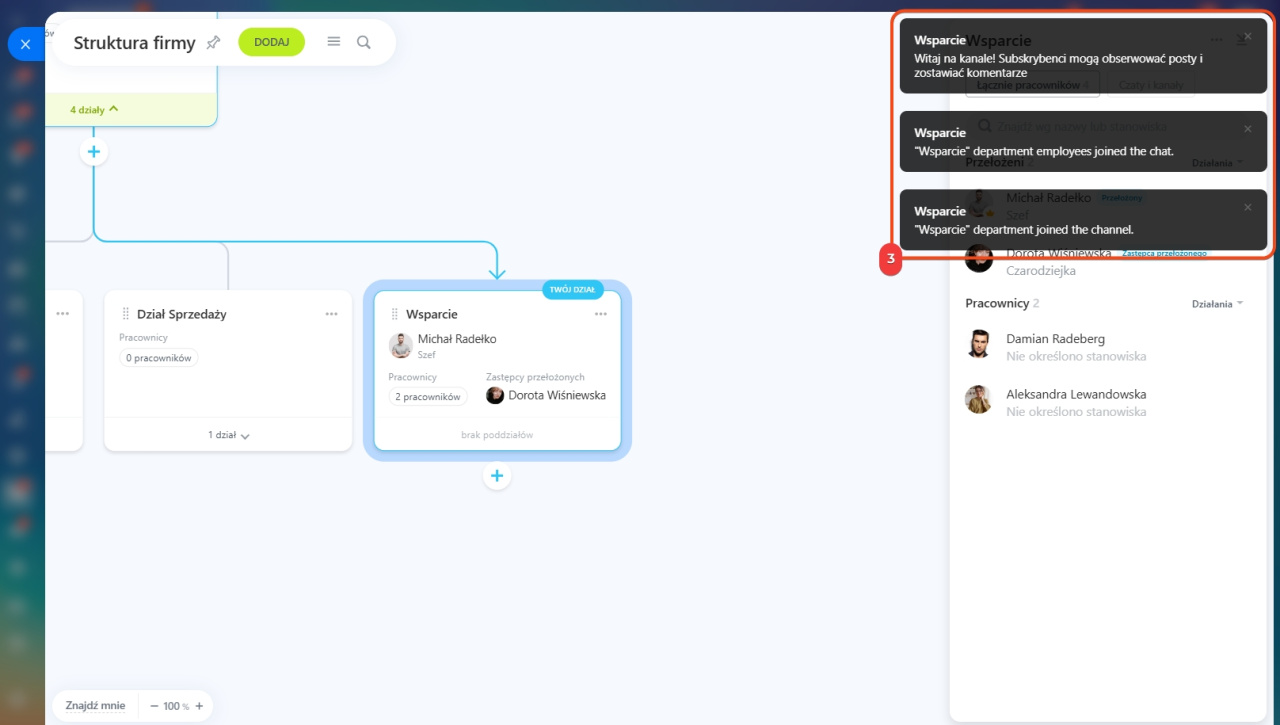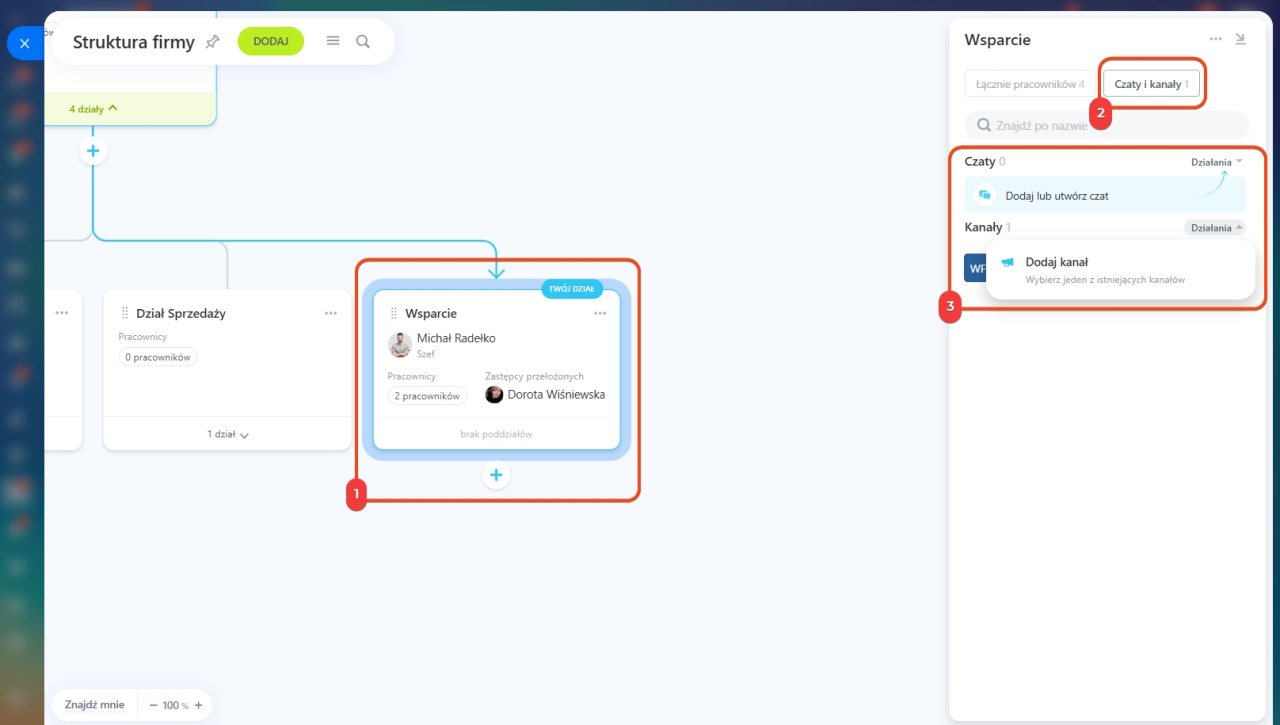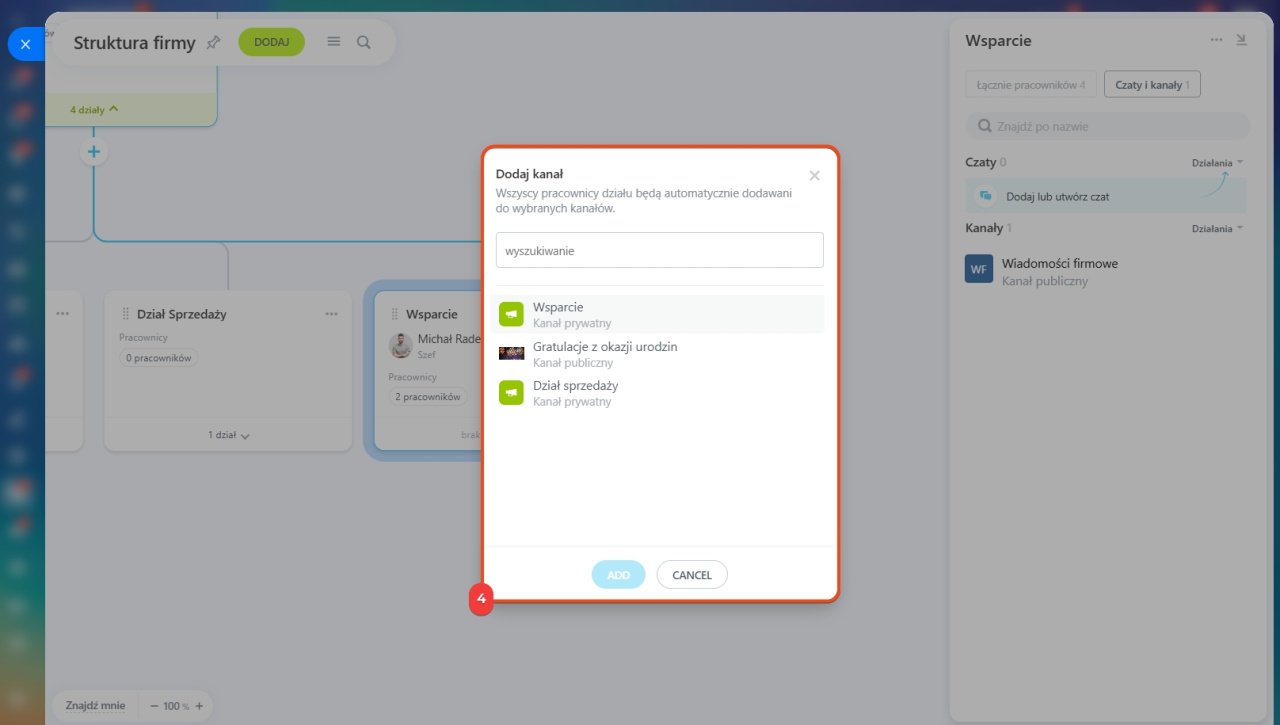Struktura firmy umożliwia skonfigurowanie automatycznego dodawania wszystkich pracowników działu do roboczych czatów i kanałów. Dzięki temu nowi pracownicy automatycznie dołączają do czatów i kanałów, otrzymując ważne informacje i uczestnicząc w dyskusjach roboczych.
Jeśli pracownik opuszcza dział, automatycznie traci dostęp do czatu lub kanału.
W artykule wyjaśnimy, jak dodać do czatu:
Uprawnienia dostępu do struktury firmy
Dodaj nowy dział do czatu
Podczas tworzenia działu w strukturze firmy możesz od razu dodać jego pracowników do odpowiednich czatów lub kanałów.
1. Przejdź do struktury firmy. Kliknij Pracownicy > Struktura firmy.
2. Rozpocznij tworzenie nowego działu.
3. Wybierz Dodaj.
4. Wybierz Dział.
5. Kliknij Dalej.
6. Wprowadź nazwę działu.
7. Dodaj opis działu i kliknij Dalej.
8. Wskaż przełożonego i pracowników działu.
9. Kliknij Dalej.
Jak utworzyć dział w strukturze firmy
Określ, do którego czatu lub kanału chcesz dodać dział. Możesz wybrać istniejący czat lub kanał z listy albo utworzyć nowy.
Wybierz czat lub kanał.
1. Kliknij Dodawanie. Wybierz czat lub kanał z listy.
2. Kliknij Utwórz dział.
Otrzymasz powiadomienie, że pracownicy dołączyli do czatu lub kanału.
Utwórz czat lub kanał.
Podczas tworzenia działu możesz utworzyć nowy czat lub kanał. Zaznacz opcję utworzenia czatu lub kanału dla całego działu, określ typ, a następnie kliknij Utwórz dział.
Zostanie utworzony czat lub kanał, a do jego nazwy zostanie dodana nazwa działu, np. „Kanał Wsparcie Bitrix24”.
- Właścicielem będzie kierownik działu.
- Wszyscy pracownicy działu zostaną automatycznie dodani do czatu lub kanału.
- Nowi pracownicy działu automatycznie dołączą do czatu lub kanału.
Dodaj istniejący dział do czatu
1. Przejdź do struktury firmy i wybierz odpowiedni dział.
2. Kliknij Czaty i kanały w formularzu działu po prawej stronie.
3. Wybierz Dodaj kanał lub Dodaj czat.
4. Wskaż, do którego czatu lub kanału dodać dział, i kliknij Dodaj.
Bitrix24 Kanały: jak utworzyć i skonfigurować
W skrócie
- Struktura firmy umożliwia automatyczne dodawanie pracowników działu do roboczych czatów i kanałów, zapewniając dostęp do ważnych informacji.
- Jeśli pracownik opuszcza dział, automatycznie traci dostęp do czatu lub kanału.
- Do czatu albo kanału można dodać istniejący dział lub utworzyć nowy bezpośrednio podczas jego tworzenia.
- Aby dodać istniejący dział, przejdź do struktury firmy, wybierz dział, kliknij Czaty i kanały i wskaż, do którego czatu lub kanału dodać dział.